3 phương pháp đơn giản và hiệu quả để khôi phục dữ liệu ổ cứng đã xóa
Nội dung bài viết
Trong quá trình sử dụng máy tính, nhiều người đã vô tình xóa nhầm các tệp dữ liệu quan trọng. Tuy nhiên, không phải ai cũng biết cách khôi phục lại toàn bộ dữ liệu đã mất, đưa chúng trở về trạng thái ban đầu. Nếu bạn đang rơi vào tình huống này, hãy tham khảo một trong 3 cách khôi phục dữ liệu ổ cứng đơn giản dưới đây.
3 cách hiệu quả để khôi phục dữ liệu ổ cứng đã xóa
Việc khôi phục dữ liệu ổ cứng bị xóa nhầm thường có tỉ lệ thành công thấp, đặc biệt khi ổ cứng HDD đang dần được thay thế bằng SSD. Bạn cần cẩn trọng hơn khi xóa các tệp trên máy tính. Nếu không may xóa nhầm dữ liệu, bài viết này sẽ hướng dẫn bạn 3 cách khôi phục đơn giản và dễ thực hiện.
1. Khôi phục dữ liệu từ thùng rác trên máy tính

Khôi phục dữ liệu từ thùng rác máy tính
Trong hệ điều hành Windows, khi bạn xóa dữ liệu từ ổ cứng, chúng sẽ được chuyển vào thùng rác (Recycle Bin). Dữ liệu này chỉ bị xóa vĩnh viễn khi bạn thực hiện thao tác xóa thủ công hoặc dọn sạch thùng rác.
Để khôi phục dữ liệu đã xóa từ thùng rác, bạn chỉ cần thực hiện theo các bước đơn giản sau:
Bước 1: Nhấn đúp chuột vào biểu tượng thùng rác hoặc nhấp chuột phải vào biểu tượng Recycle Bin và chọn Mở.
Bước 2: Trong thùng rác, bạn tìm kiếm tệp dữ liệu cần khôi phục.
Bước 3: Nhấp chuột phải vào tệp muốn khôi phục và chọn Khôi phục. Dữ liệu sẽ được phục hồi và trở về vị trí ban đầu trong thư mục gốc.
2. Khôi phục dữ liệu ổ cứng bằng phần mềm MiniTool Power Data Recovery Free Edition
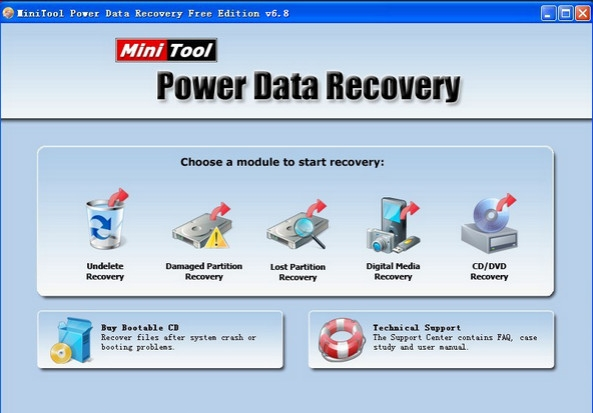
Khôi phục dữ liệu bằng MiniTool Power Data Recovery Free Edition
Sử dụng các phần mềm khôi phục dữ liệu là giải pháp được nhiều người lựa chọn để khôi phục dữ liệu đã xóa khỏi thùng rác hoặc các tệp bị xóa vĩnh viễn. Trong số đó, MiniTool Power Data Recovery Free Edition được đánh giá là một trong những công cụ hiệu quả nhất hiện nay.
Phần mềm này hỗ trợ khôi phục dữ liệu từ ổ cứng, thẻ nhớ, USB, đĩa CD/DVD và nhiều thiết bị lưu trữ khác. Nó phù hợp cho các trường hợp như xóa nhầm, tấn công virus, định dạng nhầm, lỗi phân vùng hoặc ổ cứng. Đặc biệt, phiên bản miễn phí cho phép khôi phục tối đa 1GB dữ liệu, và bạn chỉ cần nâng cấp lên phiên bản trả phí khi cần khôi phục dung lượng lớn hơn.
Dưới đây là hướng dẫn chi tiết cách khôi phục dữ liệu bị xóa bằng phần mềm MiniTool Power Data Recovery Free Edition:
Bước 1: Tải và cài đặt phần mềm MiniTool Power Data Recovery Free Edition trên máy tính của bạn.
Bước 2: Khởi động phần mềm, chọn vị trí chứa dữ liệu bị xóa cần khôi phục, sau đó nhấn Quét để bắt đầu quá trình.
Bước 3: Phần mềm sẽ tiến hành quét các tệp. Thời gian quét nhanh hay chậm phụ thuộc vào dung lượng dữ liệu và kích thước ổ đĩa cần khôi phục.
Bước 4: Khi quá trình quét hoàn tất, chọn các tệp cần khôi phục và nhấn Lưu để hoàn thành.
Bước 5: Cuối cùng, chọn vị trí lưu tệp đã khôi phục và nhấn OK để hoàn tất quá trình.
3. Khôi phục dữ liệu ổ cứng bằng phần mềm Recuva
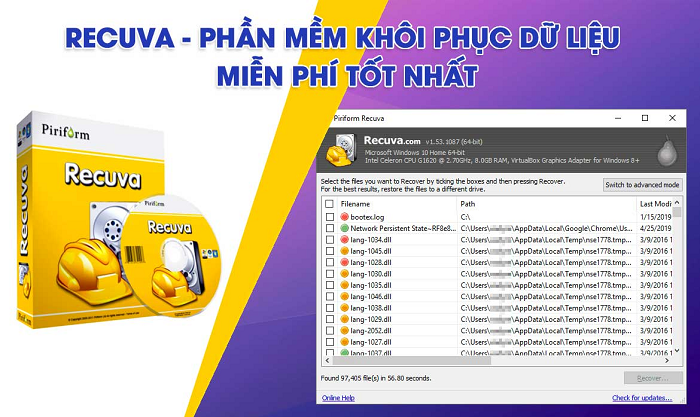
Khôi phục dữ liệu ổ cứng bằng phần mềm Recuva
Recuva là một phần mềm đáng tin cậy khác dành cho việc khôi phục dữ liệu. Với giao diện trực quan và dễ sử dụng, Recuva cho phép người dùng khôi phục nhiều loại dữ liệu khác nhau một cách hiệu quả.
Hướng dẫn chi tiết cách khôi phục dữ liệu bị xóa bằng phần mềm Recuva:
Bước 1: Tải và cài đặt phần mềm Recuva trên máy tính của bạn.
Bước 2: Chọn loại dữ liệu cần khôi phục (hình ảnh, âm nhạc, tài liệu, video,…) và nhấn Tiếp theo.
Bước 3: Tiếp theo, chọn vị trí chứa dữ liệu bị xóa và nhấn Bắt đầu để phần mềm tiến hành quét các tệp đã xóa.
Bước 4: Sau khi quá trình quét hoàn tất, chọn các tệp cần khôi phục và nhấn Khôi phục.
Bước 5: Chọn vị trí lưu trữ dữ liệu đã khôi phục và nhấn OK để kết thúc quá trình.
Một số lưu ý quan trọng khi khôi phục dữ liệu ổ cứng
Khi áp dụng các phương pháp khôi phục dữ liệu bị xóa, bạn cần ghi nhớ một số điều sau đây:
- Lưu trữ dữ liệu khôi phục ở vị trí khác với nơi chứa tệp đã xóa ban đầu.
- Khi sử dụng phần mềm khôi phục, hãy chọn chế độ quét sâu để tăng khả năng phục hồi dữ liệu, dù thời gian quét có thể lâu hơn.
- Chỉ nên quét một lần duy nhất để tránh ảnh hưởng đến tuổi thọ ổ cứng, vì kết quả từ các phần mềm thường tương tự nhau.
Nếu đã thử qua các phương pháp trên mà vẫn không thể khôi phục dữ liệu, hãy liên hệ ngay với Võ Nguyên. Với hơn 15 năm kinh nghiệm trong lĩnh vực khôi phục dữ liệu, đội ngũ kỹ sư chuyên nghiệp và trình độ cao của Võ Nguyên sẽ giúp bạn lấy lại dữ liệu một cách nhanh chóng và hiệu quả.
Không chỉ vậy, dịch vụ của Võ Nguyên còn có mức giá phải chăng, báo giá chi tiết trước khi thực hiện. Khách hàng được tư vấn miễn phí và hỗ trợ tận tình qua nhiều kênh như hotline, Zalo, email hoặc điền form yêu cầu trên website. Dù bằng cách nào, bạn cũng sẽ nhận được sự hỗ trợ chu đáo và chuyên nghiệp.
Có thể bạn quan tâm

Top 10 địa chỉ học nghề làm bánh uy tín tại Hà Nội

Cách thưởng thức rượu vang đúng điệu

Khám phá 8 quán cafe nhỏ xinh tại Sài Gòn hoàn hảo cho những tín đồ sống ảo

Top 5 quán trà chanh ngon nhất Quận Đống Đa, Hà Nội

"Mở miệng thật rộng" - Một câu nói đơn giản nhưng lại có thể tác động không nhỏ đến sự phát triển của trẻ nhỏ.


